Qsync Pro の使用方法
Qsync Pro
これは、以下のアプリケーションバージョン(またはそれ以降)を対象としています。Android用Qsync Pro 1.4.0、iOS用のQsync Pro 1.1.0。
Qsync Proは、お使いのNAS上に保存したファイルとフォルダーを複数のクライアントデバイスと同期できるQsyncモバイル版アプリケーションです。Google Play StoreまたはApp Storeに移動して、クライアントデバイスのQsyncをダウンロードします。
同期を行うためにNASとペアリング済みフォルダーを追加するには、Qsync ProからのNASとペアリング済みフォルダーの追加を参照してください。ペアリング済みフォルダーを管理するには、Qsync Proでのペアリング済みフォルダーの管理を参照してください。
概要
[概要]画面では、同期したAndroidまたはiOSデバイスやNASの接続詳細が表示されます。この画面では、設定やペアリングしたフォルダーへのアクセス、同期の管理、ストレージ情報の表示を行うことができます。
この画面は、AndroidまたはiOSデバイスとNASを同期した後でのみ表示されます。

| 番号 | 説明 | ユーザー操作 |
|---|---|---|
| 1 | 最近の同期以降に追加されたファイルのみを同期します。 |
|
| 2 | オプションのリストを提供します。 |
|
| 3 | Androidデバイスの名前を表示します。 | N/A |
| 4 | 接続したNASの名前を表示します。 | N/A |
| 5 | 関連のリソース節約設定を表示します。 |
詳細は「設定」を参照してください。 |
| 6 | NASユーザーアカウント名を表示します。 | N/A |
| 7 | ペアリングしたフォルダーの数を表示します。 |
詳細は、Qsync Proのペアリング済みフォルダーの管理を参照してください。 |
| 8 | NAS IPアドレスを表示します。 | N/A |
| 9 | Androidデバイスの使用済み容量の割合を表示します。 |
|
| 10 | NAS上の使用済み容量の割合を表示します。 |
|
メインメニュー
 をタップしてメインナビゲーションメニューを表示します。ここから、NAS同期、ペアリングしたフォルダー、設定などを管理できます。
をタップしてメインナビゲーションメニューを表示します。ここから、NAS同期、ペアリングしたフォルダー、設定などを管理できます。
マイデバイス
[マイデバイス]画面は、AndroidまたはiOSデバイス上のフォルダーを表示します。この画面では、フォルダー設定の構成、AndroidまたはiOSデバイスのフォルダー同期の管理を行うことができます。

| 番号 | 説明 | ユーザー操作 |
|---|---|---|
| 1 | ファイルやフォルダーを検索します。 |
|
| 2 | 最近の同期以降に追加されたファイルのみを同期します。 |
|
| 3 | オプションを表示します。 |
詳細については、「デバイスファイルとフォルダーの管理」を参照してください。 |
| 4 | デバイスディレクトリーにおける現在の場所を表示します。 | N/A |
| 5 | ファイルまたはフォルダーを設定します。 |
詳細については、「デバイスファイルまたはフォルダーの設定」を参照してください。 |
デバイスファイルとフォルダーの管理
デバイスファイルまたはフォルダーの設定
マイNAS
[マイNAS]画面では、NAS上のフォルダーが表示されます。この画面では、フォルダー設定の構成、接続されているNASのフォルダー同期の管理を行うことができます。
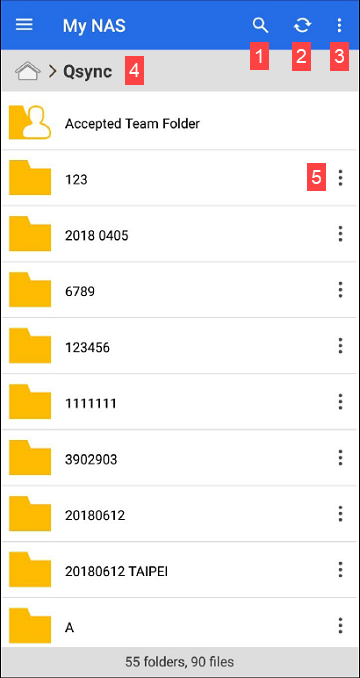
| 番号 | 説明 | ユーザー操作 |
|---|---|---|
| 1 | ファイルやフォルダーを検索します。 |
|
| 2 | 最近の同期以降に追加されたファイルのみを同期します。 |
|
| 3 | オプションを表示します。 |
詳細については、「NASファイルとフォルダーの管理」を参照してください。 |
| 4 | NASディレクトリーにおける現在の場所を表示します。 | N/A |
| 5 | ファイルまたはフォルダーを設定します。 |
詳細については、「NASファイルまたはフォルダーの設定」を参照してください。 |
NASファイルとフォルダーの管理
NASファイルまたはフォルダーの設定
オフラインブラウジング
[オフライン]画面では、オフラインブラウジングを有効化したすべてのファイルが表示されます。
オフラインブラウジングの詳細については、「NASファイルまたはフォルダーの設定」を参照してください。
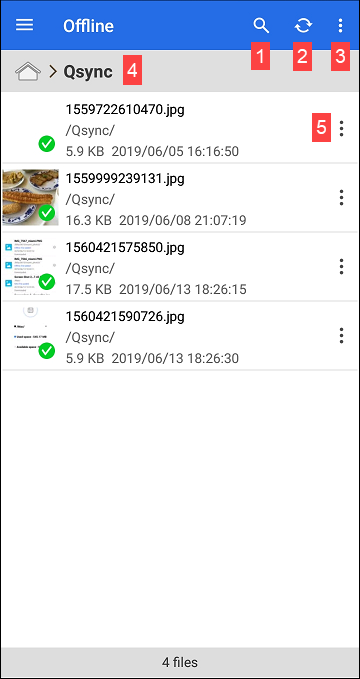
| 番号 | 説明 | ユーザー操作 |
|---|---|---|
| 1 | ファイルやフォルダーを検索します。 |
|
| 2 | 最近の同期以降に追加されたファイルのみを同期します。 |
|
| 3 | オプションを表示します。 |
|
| 4 | オフラインブラウジングディレクトリーにおける現在の場所を表示します。 | N/A |
| 5 | ファイルまたはフォルダーを設定します。 |
詳細については、「オフラインファイルの設定」を参照してください。 |
オフラインファイルの管理
オフィスファイルの設定
ファイル更新センター
[ファイル更新センター]画面には、同期に成功したファイルが表示されます。
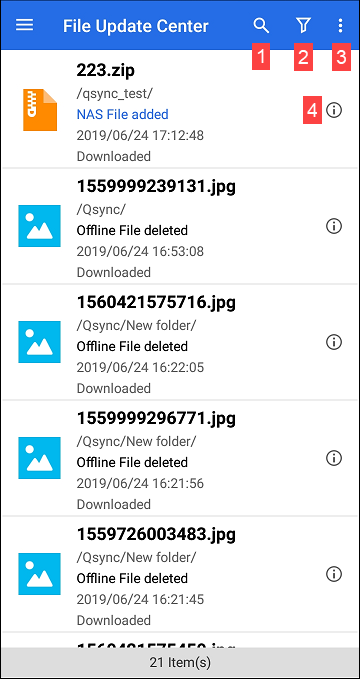
| 番号 | 説明 | ユーザー操作 |
|---|---|---|
| 1 | ファイルやフォルダーを検索します。 |
|
| 2 | 同期タスクをフィルター処理します。 |
以下のフィルターを選択します。
|
| 3 | オプションを表示します。 |
利用可能オプション:
|
| 4 | 同期タスク詳細を表示します。 |
|
バックグラウンドタスク
[バックグラウンドタスク]画面では、Androidデバイスのファイルの同期ステータスを表示します。[実行中]タブには、現在同期されているファイルが表示され、[未完了]タブには同期に失敗したファイルが表示されます。
チームフォルダー
[チームフォルダーマネージャー]画面では、チームフォルダーとして共有されたフォルダーが表示されます。その他のユーザーと共有されたフォルダーが[その他のユーザーと共有済み]タブに表示され、ユーザーと共有されているフォルダーが[ユーザーと共有済み]タブに表示されます。
チームフォルダーの共有の詳細については、「NASファイルまたはフォルダーの設定」を参照してください。
 をタップして、[チームフォルダーマネージャー]画面を更新します。
をタップして、[チームフォルダーマネージャー]画面を更新します。
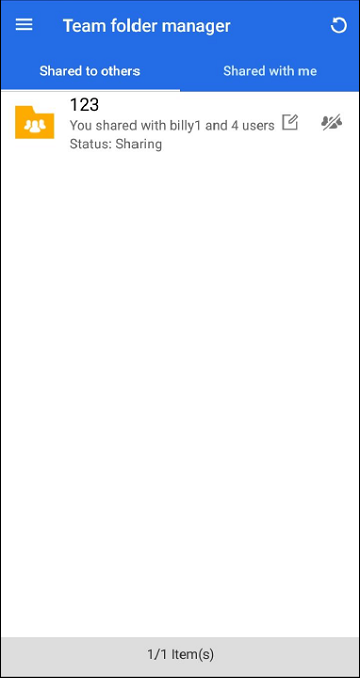
| アイテム | 説明 |
|---|---|
|
| 共有フォルダーのユーザーを編集します。 |
|
| その他のユーザーとのフォルダーの共有を停止します。 |
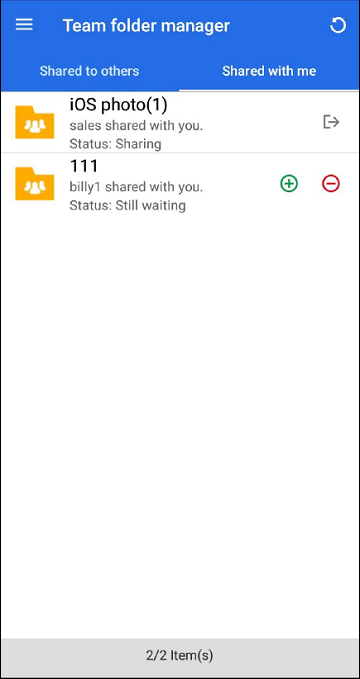
| アイコン | 説明 |
|---|---|
|
| フォルダーの共有を停止します。 |
|
| フォルダー共有を許可します。 |
|
| フォルダー共有を拒否します。 |
共有リンク
[共有リンク]画面では、Androidデバイス上のファイルに作成された、すべての共有リンクが表示されます。

| アイコン | 説明 |
|---|---|
|
| マルチ選択を有効化します。 マルチ選択では、以下のオプションを利用できます。
|
|
| [共有リンク]画面を更新します。 |
|
| 電子メールでリンクを送信します。 |
|
| リンクをクリップボードにコピーします。 |
|
| リンクを削除します。 |
設定
Qsync Proには以下の設定を構成できます。
| カテゴリー | 設定名 | 説明 |
|---|---|---|
| 自動同期 | 自動同期頻度の設定 | Qsync Proファイルやフォルダーの自動同期頻度を選択します。 同期を増やすと、データと電力をより多く消費します。 |
| モバイルデータ使用 | Wi-Fiのみ | Wi-Fi接続時にのみデバイスの同期を許可します。 |
| 電池使用量 | 充電時のみ | デバイスが充電しているときにのみ、デバイスの同期を許可します。 |
| Qsyncクォータ | デバイスクォータ | 内部デバイスストレージのクォータを設定します。 内部ストレージのファイルやフォルダーは、クォータに達すると同期できなくなります。 |
| 外部SDクォータ | 外部デバイスストレージのクォータを設定します。 外部ストレージのファイルやフォルダーは、クォータに達すると同期できなくなります。 | |
| ファイルサイズ制限 | ファイル同期のサイズ制限の設定 | ファイル同期のファイルサイズ制限を設定します。 選択した制限よりも大きなファイルは同期されません。 |
| QNAP ID の管理 | - | ログアウト、またはQsync Proと関連したQNAP IDの変更を行います。 |
| 一般 | キャッシュ | キャッシュを消去します。 |
| 写真の閲覧 | ファイルを閲覧する際に表示される画像タイプを選択します。 | |
| すべてのファイルの表示 | ディレクトリー内で非表示ファイルを表示します。 | |
| ファイルリストのソーティング | 並べ替え方法を選択します。 | |
| 並べ替え順序 | 並べ替え順を選択します。 | |
| 360°ボタンを常に表示 | 写真を開くと常に、360°パノラマ表示ボタンが表示されます。 | |
| 地域 | 地域を選択します。 重要: リージョン設定は、デバイスの接続性や機能性、コンテンツ、アプリケーションの有効性、ユーティリティ、ライセンス、証明書に影響を与えます。エラーを避けるためにも正しいリージョンを選択するようにしてください。 | |
| フィルター設定 | 同期中に除外したいファイルの拡張子を指定します。 | |
| スマート削除 | ローカルストレージから同期したファイルを削除します。ただし、接続しているNASでは保持されます。 注意: [スマート削除ファイルマネージャー]でファイルやフォルダーが表示されるようにするには、デバイス名の下のペアリング済みフォルダーからファイルとフォルダーを削除します。 | |
| ビデオ再生設定 | 解像度 | ビデオを再生する解像度を選択します。 |
| プレーヤー | ビデオファイルを再生するビデオプレーヤーオプションを選択します。 | |
| 設定 | 設定 | ファイル同期中に名前付けの競合を処理するためのポリシーを選択します。 |
 をタップします。
をタップします。 をタップしてオプションを選択します。
をタップしてオプションを選択します。 をタップして、
をタップして、 をタップして、キーワードを入力します。
をタップして、キーワードを入力します。 をタップします。
をタップします。 :すべての項目を選択します
:すべての項目を選択します :選択した項目を消去します。
:選択した項目を消去します。 :選択した項目を移動します。
:選択した項目を移動します。 :サブフォルダーメニューオプションを開きます。
:サブフォルダーメニューオプションを開きます。 /
/ :項目の選択/選択解除を行います。
:項目の選択/選択解除を行います。 :選択したファイルのオフラインブラウジングを無効化します。
:選択したファイルのオフラインブラウジングを無効化します。 をタップして、同期タスクのフィルター処理を行います。
をタップして、同期タスクのフィルター処理を行います。 をタップします。
をタップします。





 :すべてのリンクを選択します。
:すべてのリンクを選択します。 :選択したリンクを消去します。
:選択したリンクを消去します。







